Shaxda tusmada
Dhammaanteen halkaas ayaan joognay - daqiiqaddii cabsida lahayd ee aad ku degdegtay si aad u hubiso iimaylladaada, Outlook-na waxa uu go'aansadaa in uu si joogto ah u weydiiyo eraygaaga sirta ah. Waa wax laga xumaado, waa wax laga xumaado, iyo tan ugu muhiimsan, waa dhibaato u baahan hagaajin. Ku soo dhawoow hagahayaga dayactirka dhamaystiran ee marka Outlook kaliya aanu joojin doonin weydiinta eraygaaga sirta ah
Boogtan blog-ka ah, waxaanu ku sahamin doonaa sababaha suurtogalka ah ee arrintan dhibka leh waxaanan ku siin doonaa tabaha iyo tabaha ugu fiican si loo xaliyo. Hagahayaga tallaabo-tallaabo ayaa kugu socon doona habab kala duwan oo cilad-baadhiseed, oo u dhexeeya hagaajin degdeg ah iyo xalal qotodheer. Haddi aad tahay isticmaale Outlook oo khibrad leh ama aqoon cusub leh, waxaad awood u yeelan doontaa inaad si dhib yar ugu dhex marto dariiqaaga sirta ah.
>>Ha moogaanin: > 4>
Markaa, macsalaamo soo-jeedinta sirta ah ee joogtada ah, oo aynu dhex galno hagahayaga hagaajinta Muuqaalka kaas oo loogu talagalay in lagu badbaadiyo wakhtigaaga iyo miyir-qabkaaga!
8>Enable Xusuusnow Password Option Option in Account settingska soo qaad inaad isticmaalayso Microsoft Outlook oo aad la kulanto arin meesha lagaa doonayo inaad dib u geliso eraygaaga sirta ah mar kasta oo aad furto codsiga. Xaaladdaas, awood u yeelashada sifada "Xusuuso Password-ka" waxay gacan ka geysan kartaa hagaajinta arrinta aragtida.
Sifadaani waxay ku jirtaa Outlook 2016 iyo Outlook 2019 waxayna kaa caawin doontaa inaad hubiso inaan lagu weydiin inaad dib u geliso kaaga.sidaas darteed aad ayey ugu adkeyd jabsadayaasha inay galaan akoontiga isticmaalaha. Waxa kale oo ay u ogolaataa Outlook in ay aqoonsato aqoonsiga isticmaalaha iyada oo aan dib loo gelin mar kasta
>Tallaabo 1: Fur Outlook oo guji Faylka menu.
> Tallaabada 2: Tag Info > Ikhtiyaarka goobaha xisaabaadka > Dejinta Koontada >>Tallaabada 3: Dooro Koontada Sarrifka oo dhagsii Beddel badhanka.
>>Tallaabo 4 : guji In ka badan Settings badhanka oo tag Conection tab.
> Tallaabo 5:Riix Exchange Proxy Dejintabadhanka; dooro NTLM Xaqiijintaee hoos yimaada dejinta xaqiijinta wakiilnimada .> furaha sirta ah mar kasta oo aad furto codsiga 2>Tallaabada 2:Tag Info > Ikhtiyaarka goobaha xisaabaadka > Dejinta xisaabta>
furaha sirta ah mar kasta oo aad furto codsiga 2>Tallaabada 2:Tag Info > Ikhtiyaarka goobaha xisaabaadka > Dejinta xisaabta>>Tallaabada 3: guji Email tabka iyo ch, dooro mail > account, kadibna dhagsii Beddel badhanka.
> >
>>Tallaabo 4: Ku qor eraygaaga sirta ah gudaha Bdel Settings Account window oo calaamadee Xusuuso erayga sirta ah sanduuqa.
>Tallaabada 5: Dib u bilow Muuqaalka oo hubi haddii dhibka la xaliyay.
>Waxaa la saaray furaha sirta ah ee la kaydiyay iyadoo la adeegsanayo maamulaha aqoonsigaHaddii ay dhibaato kaa haysato Outlook oo ku waydiinaysa furaha sirta ah mar kasta oo aad furto, waxa laga yaabaa inaad u baahato inaad dib u dejiso aqoonsigaaga adoo isticmaalaya Maamulaha Aqoonsiga Windows
>Maamulaha Aqoonsiga Aqoonsiga waa utility Windows kaydiya iyo waxay maamushaa magacyada isticmaalayaasha iyo furayaasha sirta ah ee codsiyada iyo adeegyada Windows ee kala duwan. Markaad dib u dejiso aqoonsigaaga, waxaad hagaajin kartaa arrinta Outlook oo ku celcelinaysa weydiinta eraygaaga sirta ah ,oo tabo Enter.>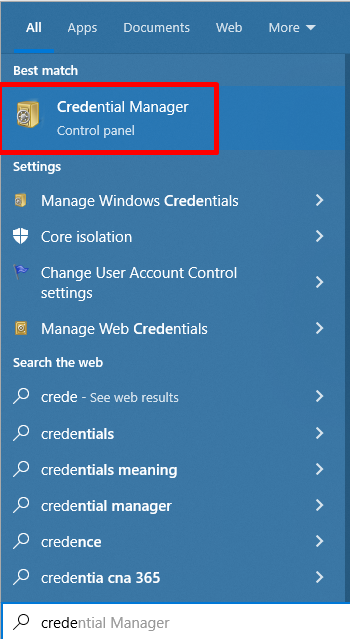 >
>Tallaabada 2: Riix Windows Credentials, iyo hoosta Shaqadaha Guud , ka raadi Akoonka Outlook ama Microsoft Account.
> Tallaabada 3:guji Akoonkaoo dhagsii Ka saarbadhanka. > Tallaabada 4:Fur Fikirkaoo gal kaagaaccount.
> Tallaabada 4:Fur Fikirkaoo gal kaagaaccount.Ka ilaali Muuqaalka Had iyo jeer U Dalbashada Aqoonsiga Logon Xulashada
Codsiga Outlook waa qalab aad u fiican oo lagu maareeyo iimayladaada iyo jadwalkaaga, laakiin waxay noqon kartaa mid aad looga xumaado marka Outlook waxay ku dhiirigelisaa aqoonsiga Dhibaatadan caadiga ah waxay dhacdaa marka la habeeyo Outlook si uu ula shaqeeyo Office 365.
Nasiib wanaag, waxaad qaadi kartaa talaabooyin fudud si aad u xalliso arrintan. Sidoo kale, habkani waxa uu quseeyaa kaliya xisaabaadka Sarrifka ama Office 365. Haddii aad isticmaalayso POP3/IMAP, u gudub habka ku xiga.>Tallaabada 1:Fur Outlookoo guji Filemenu .Tallaabada 2: Tag Info > Ikhtiyaarka goobaha xisaabaadka > Dejinta xisaabta
>Tallaabada 3: guji Email tabka, dooro Email kooonkaaga, kadibna dhagsii Email 2>Beddel badhanka.
>>>Tallaabada 4: guji Badhanka badhanka.
> Tallaabada 5: 3 .
Haddii aad haysato Outlook 2013, Outlook 2010, ama Outlook 2007, hubi in goobta ammaanka shabakada Logon loo dejiyay Xaqiijinta Anonymous Way cirroodeen, weyddii maamulaha shabakadaada haddii siyaasadda ammaanku ay mamnuucday.
Dhaqan ahaan, Had iyo jeer u degdegga aqoonsiga gelitaanka ikhtiyaarka waa la joojinayaa gudaha Outlook xisaabaadka.
Awoodsiinta Habka Xaqiijinta Casriga ah
Awood u siinta aqoonsiga casriga ah ee Muuqaalka waxay gacan ka geysan kartaa xalinta arrinta Outlook oo si joogto ah u waydiisanaysa erayga sirta ah. Xaqiijinta casriga ah waa tignoolajiyada horumarsan ee amniga u saamaxaysa isticmaaleyaasha in ay si ammaan ah u galaan xogtooda iyo codsiyadooda iyaga oo aan si joogto ah u gelin furaha sirta ah
Waxa kale oo ay u ogolaataa Outlook in ay isticmaasho aqoonsi aasaasi ah iyo calaamad keli ah, taas oo ka dhigaysa mid aad u ammaan badan oo fudud in la galo . Markaad awood u siiso aqoonsiga casriga ah, isticmaalayaasha Outlook waxay ka faa'iidaysan karaan amniga oo kordhay iyo waayo-aragnimada isticmaale ee la hagaajiyay 3>oo taabo geli Tillaabada 3:
Midig ku dhufo shayga midig oo dhagsii Cusub> DWORD (32-bit)>>>>> Tallaabada 4: Magaca qiimaha: Had iyo jeer IsticmaalMSOAuthForAutoDiscover
> Tallaabada 5:Laba-guji qiimaha cusub oo dhig Xogta qiimaha 1.
Haddii aad haysato Outlook 2016, Outlook 2019, ama Outlook for Office 365, xidh tifaftiraha diiwaanka oo dib u kici kombayutarkaaga.
Haddii aad isticmaasho Muuqaalka 2013, waa in aad ku darto furayaasha EnableADAL iyo Nooca goobta diiwaanka HKCUSOFTWARE MicrosoftOffice\15.0CommonIdentity , ka dibna dib u bilow kaagacomputer.
- HKCU\SOFTWARE\Microsoft\Office\15.0Aqoonsiga Caadiga ah\ EnableADAL > Qiimaha xogta 1 >>
- HKCU\SOFTWARE\Microsoft Office\15.0\Common\Identity\ Nooca = Xogta qiimaha 1 >
Tallaabada 6: Xir Tifaftiraha Diiwaanka, fur Outlook, oo gal.
>> Dib-u-habaynta Microsoft Office9>Haddii aad la kulanto arrin caadi ah oo Outlook uu sii wado weydiinta erayga sirta ah xitaa ka dib markaad si sax ah u gasho, hagaajinta Microsoft Office waxay noqon kartaa xal macquul ah. Dayactirka Microsoft Office waxay ku lug leedahay socodsiinta ogaanshaha iyo samaynta isbeddelada diiwaanka taasoo caawin karta hagaajinta dhibaatooyinka la xiriira Muuqaalka .cpl, oo tabo Enter. >
>>>>Tallaabo 2: Hoos u dhaadhac oo hel Microsoft Office barnaamijka.

Tallaabada 3: guji Beddel badhanka.
>Tallaabadan 4-aad 3>oo dhagsii badhanka Repair > Samee Muuqaalka Muuqaalka Cusub
> Samee Muuqaalka Muuqaalka CusubAbuuritaanka profile cusub waxay noqon kartaa hab fiican hagaajin Outlook wuxuu ku hayaa weydiinaya arrimaha degdega ah ee erayga sirta ah. Lahaanshaha profile cusub waxay kaa caawin kartaa inaad dib u dajin wax kasta oo khalad ah oo arrinta keenay, iyo sidoo kale tirtirto wixii faylal ah ee xumaaday ee arrinta keenay.
Kasoo qaad Outlook inuu wali sii wado weydiinta erayga sirta ah ka dib abuurista profile cusub. Xaaladdaas, waxaa sababi kara goobaha server-ka oo khaldan ama acilladda profile, kaas oo lagu hagaajin karo iyada oo la hubinayo dhammaan goobaha server-ka inay sax yihiin iyo hubinta musuqmaasuq kasta oo profile>Mail (Microsoft Outlook)(32-bit)
> >
>Tallaabada 2: guji Show profiles iyo Kudar > badhamada qaybta Profile-ka
 >> Tallaabada 3:Samee Profile Namecusub oo guji OK.>23>
>> Tallaabada 3:Samee Profile Namecusub oo guji OK.>23>Tallaabada 4: Ku buuxi Email Account qaybta oo dhagsii badhanka Xiga
> >>>> Talaabada 5:Raac tilmaamaha shaashadda oo dooro Profile cusuboo dooro Had iyo jeer isticmaal profile-kanikhtiyaarka.> Tallaabo 6:> Muuqaalka Furan Marka la sameeyo isbeddello fudud oo ku saabsan diiwaanka, isticmaalayaashu waxay xallin karaan dhibaatada degdegga ah ee erayga sirta ah ee Outlook.> Tallaabo 1:Riix Win + R,nooca regedit,oo tabo geli 0> Tallaabada 3:Midig ku dhufo Outlookfuraha, dhagsii Cusub> furaha,oo magacow AutoDiscover .
>>>> Talaabada 5:Raac tilmaamaha shaashadda oo dooro Profile cusuboo dooro Had iyo jeer isticmaal profile-kanikhtiyaarka.> Tallaabo 6:> Muuqaalka Furan Marka la sameeyo isbeddello fudud oo ku saabsan diiwaanka, isticmaalayaashu waxay xallin karaan dhibaatada degdegga ah ee erayga sirta ah ee Outlook.> Tallaabo 1:Riix Win + R,nooca regedit,oo tabo geli 0> Tallaabada 3:Midig ku dhufo Outlookfuraha, dhagsii Cusub> furaha,oo magacow AutoDiscover . > Tallaabo 4:Gudaha AutoDiscoverfuraha, midig-guji shayga midig, dhagsii Cusub,oo dooro DWORD (32-bit) QiimahaExcludeExplicitO365Endpoint 0> Tallaabada 7: Xir tafatiraha Diiwaanka oo dib u bilaw kombayutarka >Cusboonaysiinta Nooca Microsoft Outlook >Cusboonaysiinta nooca Outlook-kaaga waxay noqon kartaa hab fiican oo lagu hagaajinayo Outlook si joogto ah u waydiiso. arrimaha sirta ah. Tani waa sababta oo ah marka aad cusboonaysiiso nooca Outlook kaaga, waxay ku kordhinaysaa astaamo cusub oo ay ku jiraan hagaajinta cayayaanka kala duwan iyo balastarrada amniga. Xirmooyinkani waxay gacan ka geysan karaan wax ka qabashada arrimaha amniga u horseedaya Outlook weydiinta ereyada sirta ah.
> Tallaabo 4:Gudaha AutoDiscoverfuraha, midig-guji shayga midig, dhagsii Cusub,oo dooro DWORD (32-bit) QiimahaExcludeExplicitO365Endpoint 0> Tallaabada 7: Xir tafatiraha Diiwaanka oo dib u bilaw kombayutarka >Cusboonaysiinta Nooca Microsoft Outlook >Cusboonaysiinta nooca Outlook-kaaga waxay noqon kartaa hab fiican oo lagu hagaajinayo Outlook si joogto ah u waydiiso. arrimaha sirta ah. Tani waa sababta oo ah marka aad cusboonaysiiso nooca Outlook kaaga, waxay ku kordhinaysaa astaamo cusub oo ay ku jiraan hagaajinta cayayaanka kala duwan iyo balastarrada amniga. Xirmooyinkani waxay gacan ka geysan karaan wax ka qabashada arrimaha amniga u horseedaya Outlook weydiinta ereyada sirta ah. Waxaa intaa dheer, cusboonaysiinta Muuqaalka waxay kaa caawin kartaa arrimaha ku habboon ee u dhexeeya Outlook iyo codsiyada kale ama adeegyada aad isticmaasho. Markaad cusboonaysiiso Outlook nooca ugu dambeeyay, waxaad xaqiijin kartaa in Muuqaalkaagu u shaqeeyo si wanaagsan iyo in dhammaan sifooyinka aad u baahan tahay la heli karo dhagsii Faylka > Koontada Xafiiska 28>
Tallaabada 3: Ka bax Outlook oo gal , kaas oo kaa caawin kara in la aqoonsado lana xalliyo dhibaatada. Marka la bilaabo Outlook ee qaabka badbaadada ah, isticmaalayaashu waxay dib u dajin karaan goobaha xaqiijinta waxayna nadiifin karaan xog kasta oo kharriban oo keeni karta arrinta.
Qaabka badbaado leh wuxuu ka caawin karaa isticmaalayaasha inay aqoonsadaan oo ay tirtiraan isku dhacyada kale ee iman karacodsiyada. Furitaanka Outlook ee qaabka badbaadada leh waxay hubisaa in muuqaalka Outlook uu si sax ah u shaqeeyo iyo in degdegga erayga sirta ah uusan hadda ahayn arrin.
> Tallaabada 1:
qabso CTRL iyo laba-laab- dhagsii Outlook icon gaaban .
Hubi xidhiidhkaaga interneedka
Haddii aad dhibaato kala kulanto Outlook oo si isdaba joog ah u waydiisanaysa eraygaaga sirta ah, waxa jirta fursad fiican in hubinta xidhiidhka internatka ay xalin karto arinta. Isku xirka internetka ee liita wuxuu keeni karaa in Outlook uu noqdo mid aan jawaabin ama uu sii wado weydiinta eraygaaga sirta ah. Markaad si fudud u hubiso xidhiidhkaaga, waxaad awood u yeelan kartaa inaad si dhakhso leh oo fudud u xalliso arrinta.
> 30>Dami UEFI Secure Boot
Marka aad arrimaha Outlook si joogto ah u waydiisato eraygaaga sirta ah, waxaad waxa laga yaabaa inay tixgeliso inay curyaamiso UEFI Secure Boot. Habkan kombuyuutarrada qaar ayaa awood u leh inay ka ilaaliso software xaasidnimo ah iyo gelitaan aan la oggolayn.
Marka la joojiyo UEFI Secure Boot, Outlook waxa laga yaabaa in aanu mar dambe ku waydiisan eraygaaga sirta ah, sababtoo ah waxay u badan tahay in sifadu ay ka xannibayso Outlook gelitaanka server-ka. Deminta UEFI Secure Boot si xun uma saameyn doonto waxqabadka iyo amniga kombiyuutarkaaga. Sidan oo kale, kani waa hagaajin fudud oo suurtogal ah in lagu xalliyo arrintaada Muuqaalkadhagsii dib ubilow badhanka si aad u galiso Advanced Startup menu.
 > Tallaabada 2: Kadib dib-u-billow, dooro Dhibaatooyinka > Ikhtiyaarada Hormaray. >>>>>>>>>>>> Ka dib sug inta uu nidaamka ku soo galayo goobaha BIOS >>
> Tallaabada 2: Kadib dib-u-billow, dooro Dhibaatooyinka > Ikhtiyaarada Hormaray. >>>>>>>>>>>> Ka dib sug inta uu nidaamka ku soo galayo goobaha BIOS >>Tallaabada 4: In aad BIOS-kaaga, hesho Secure Boot oo dami.

Tallaabada 5: guji keyd iyo ka bax si aad ugu sii socoto nidaamkaaga
>Dami Software Anti-VirusHaddii aad dhawaanahan la kulantay Outlook ayaa ku weydiinaya arrimaha sirta ah, ka dib in si ku meel gaar ah loo joojiyo software-ka ka-hortagga fayraska waxay noqon kartaa xal macquul ah. Deminta software-kaaga ka-hortagga fayraska waxay kaa caawin kartaa xallinta Outlook waxay sii wadaysaa weydiinta arrinta sirta ah maxaa yeelay waxay faragelin kartaa habka xaqiijinta ee Outlook u baahan yahay si uu u galo akoonkaaga iimaylka.

Magaca beddelka OST File
Tallaabada 1: Riix Win + R, nooca %LOCALAPPDATA%MicrosoftOutlook, oo dhagsii OK badhanka Talaabada 3: Dib u bilaw kombayutarka oo fur Outlook.
Isticmaalka Xaqiijinta NTLM
NTLM Xaqiijinta waa hab-maamuus sugitaan sugan oo ay adeegsato Microsoft Outlook iyo Exchange Server si loo ilaaliyo aqoonsiga isticmaalaha. Xaqiijinta NTLM waxay bixin kartaa ammaan korodhay, maadaama ay sirayso aqoonsiga gelitaanka,

